CAD如何修改窗口顏色和命令行字體
在我們學(xué)習(xí)CAD的過(guò)程中,為了繪圖的視覺(jué)需要和打印時(shí)的具體要求,會(huì)需要經(jīng)常更換圖形窗口的顏色和命令行的字體大小。大家知道窗口的顏色和命令行的字體是如何修改的嗎?今天小編就帶大家學(xué)習(xí)一下如何修改窗口顏色和命令行的字體吧。
1. 首先打開(kāi)中望CAD,新建一張空白圖紙,此時(shí)的繪圖區(qū)圖形窗口的背景顏色是黑色的;
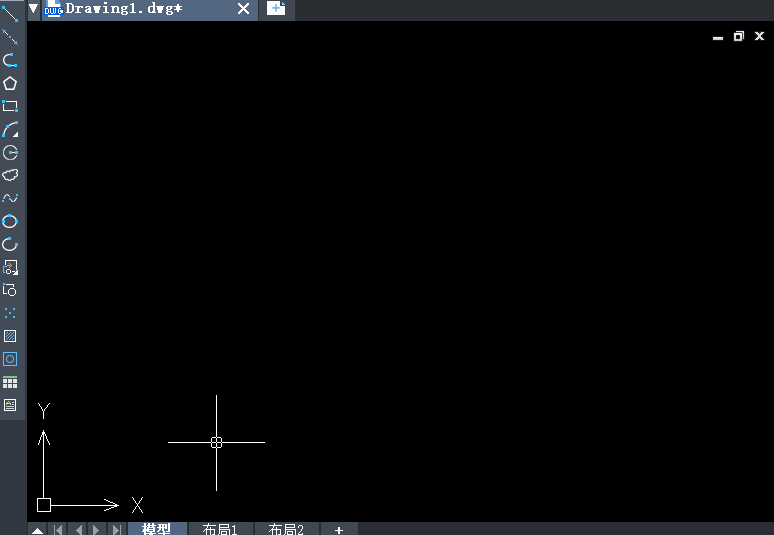
2. 點(diǎn)擊上方工具欄處【工具】-【選項(xiàng)】,打開(kāi)選項(xiàng)窗口,切換到【顯示】窗口,點(diǎn)擊【窗口元素】中的【顏色】;
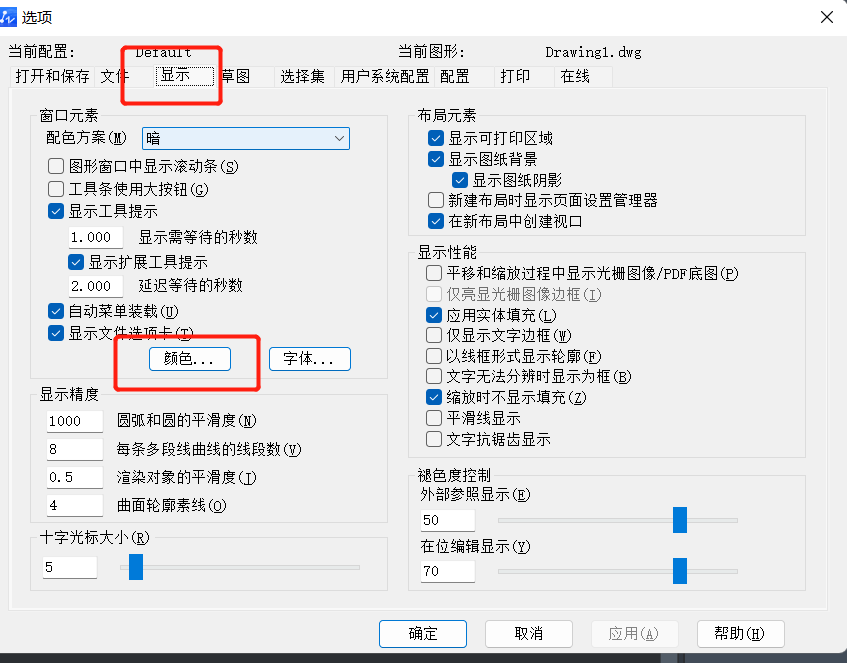
3. 點(diǎn)擊顏色后打開(kāi)【圖形窗口顏色】選項(xiàng)卡,可以在此處修改二維模型空間,圖紙/布局、三維平行投影的背景顏色和十字光標(biāo)顏色等,點(diǎn)擊【顏色】-【黑色】選項(xiàng)就可以修改窗口顏色;
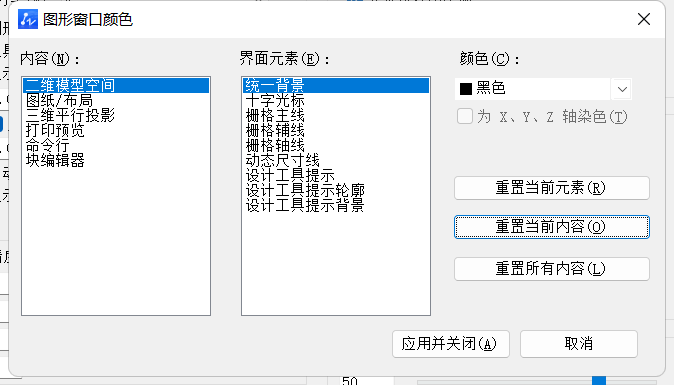
4. 確定后返回【選項(xiàng)】窗口,點(diǎn)擊字體,進(jìn)入【命令行字體】窗口,可以修改命令行字體的字體、字形以及字體的顏色;

5. 點(diǎn)擊【確定】后,窗口顏色及命令行字體就發(fā)生了改變。
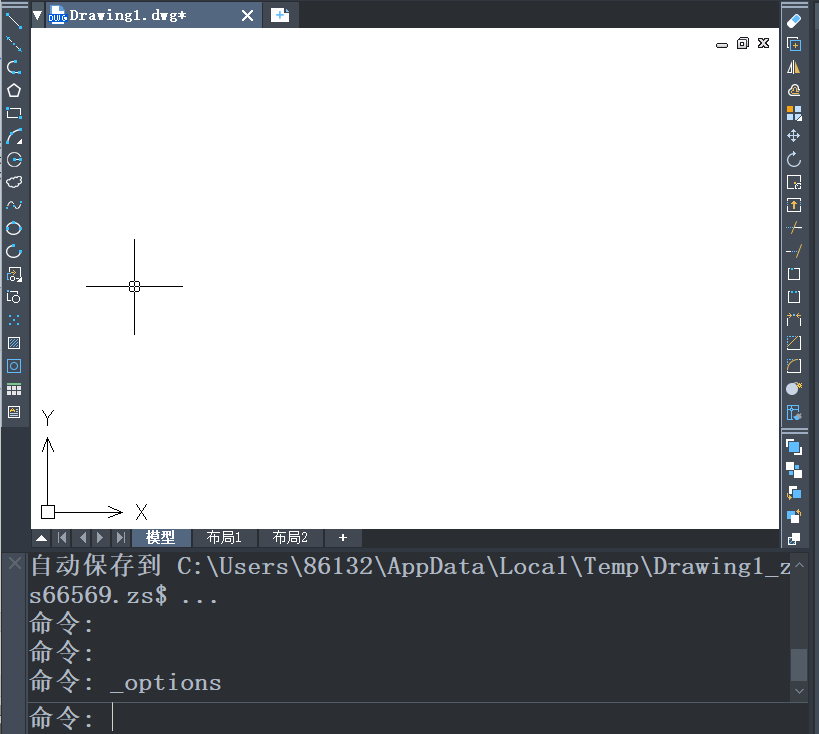 推薦閱讀:三維CAD
推薦閱讀:三維CAD
推薦閱讀:國(guó)產(chǎn)CAD
· 中望軟件杭州峰會(huì)成功舉辦,“CAD+”賦能浙江智造縱深發(fā)展2025-06-25
·中望3D 2026全球發(fā)布:開(kāi)啟設(shè)計(jì)仿真制造協(xié)同一體化時(shí)代2025-06-13
·中望軟件攜手鴻蒙、小米共建國(guó)產(chǎn)大生態(tài),引領(lǐng)工業(yè)設(shè)計(jì)新時(shí)代2025-06-01
·中望軟件2025年度產(chǎn)品發(fā)布會(huì)圓滿(mǎn)舉行:以“CAD+”推動(dòng)工業(yè)可持續(xù)創(chuàng)新2025-05-26
·中望CAD攜手鴻蒙電腦,打造“多端+全流程”設(shè)計(jì)行業(yè)全場(chǎng)景方案2025-05-13
·中望軟件蕪湖峰會(huì)圓滿(mǎn)召開(kāi),共探自主CAx技術(shù)助力企業(yè)數(shù)字化升級(jí)最佳實(shí)踐2025-04-27
·中望軟件亮相法國(guó) BIM World 展會(huì): 以CAD技術(shù)創(chuàng)新賦能工程建設(shè)行業(yè)數(shù)字化轉(zhuǎn)型2025-04-27
·數(shù)字化轉(zhuǎn)型正當(dāng)時(shí)!中望+博超全國(guó)產(chǎn)電力行業(yè)解決方案助力行業(yè)創(chuàng)新發(fā)展2025-03-27
·玩趣3D:如何應(yīng)用中望3D,快速設(shè)計(jì)基站天線傳動(dòng)螺桿?2022-02-10
·趣玩3D:使用中望3D設(shè)計(jì)車(chē)頂帳篷,為戶(hù)外休閑增添新裝備2021-11-25
·現(xiàn)代與歷史的碰撞:阿根廷學(xué)生應(yīng)用中望3D,技術(shù)重現(xiàn)達(dá)·芬奇“飛碟”坦克原型2021-09-26
·我的珠寶人生:西班牙設(shè)計(jì)師用中望3D設(shè)計(jì)華美珠寶2021-09-26
·9個(gè)小妙招,切換至中望CAD竟可以如此順暢快速 2021-09-06
·原來(lái)插頭是這樣設(shè)計(jì)的,看完你學(xué)會(huì)了嗎?2021-09-06
·玩趣3D:如何巧用中望3D 2022新功能,設(shè)計(jì)專(zhuān)屬相機(jī)?2021-08-10
·如何使用中望3D 2022的CAM方案加工塑膠模具2021-06-24
·CAD怎樣設(shè)計(jì)平面圖?2020-03-30
·CAD如何精準(zhǔn)捕捉?2022-12-02
·CAD如何修改窗口顏色和命令行字體2023-01-11
·CAD中容易混淆的概念和命令2020-09-17
·CAD如何使用快捷命令對(duì)弧線進(jìn)行等分2020-04-14
·CAD表格修改顏色技巧2020-03-20
·CAD如何設(shè)計(jì)小鹿?2020-04-20
·CAD快速計(jì)算多個(gè)圖形總面積的方法2018-12-29














